如何设置手机指纹解屏锁 手机指纹解锁设置教程
日期: 来源:龙城安卓网
在现代生活中,手机已经成为我们日常生活中必不可少的工具,为了保护个人隐私和信息安全,手机指纹解屏锁成为了一种非常有效的解锁方式。如何设置手机指纹解屏锁呢?下面就来看一下手机指纹解锁设置教程。通过简单的操作,你就可以更加方便快捷地解锁手机,同时也更加安全地保护个人信息。
手机指纹解锁设置教程
具体步骤:
1.首先,找到手机上的【设置】,一般在【系统应用】里。点击【设置】
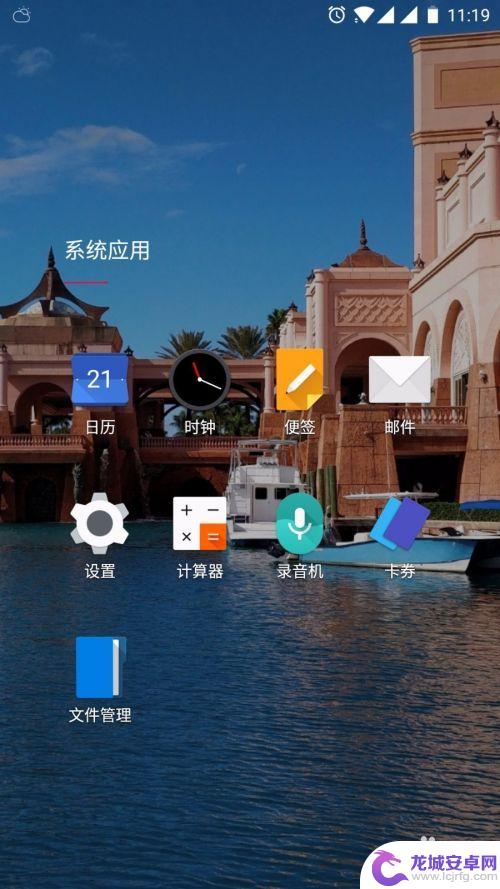
2.在【设置】面板中,找到个人设置--【安全和锁屏】。点击安全和锁屏
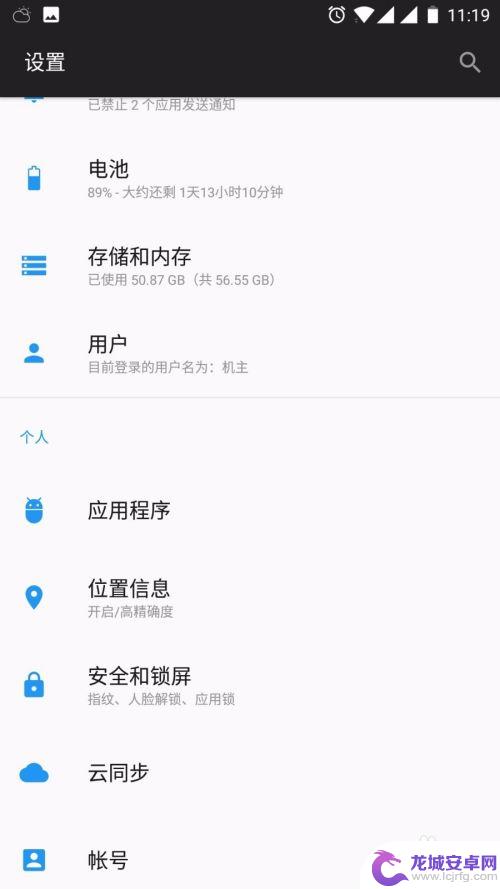
3.在【指纹列表】里,点击【添加指纹】,就可以添加指纹了。
4.录制指纹,可以在手机home键找到指纹传感器。想要录指纹的手指放在上面
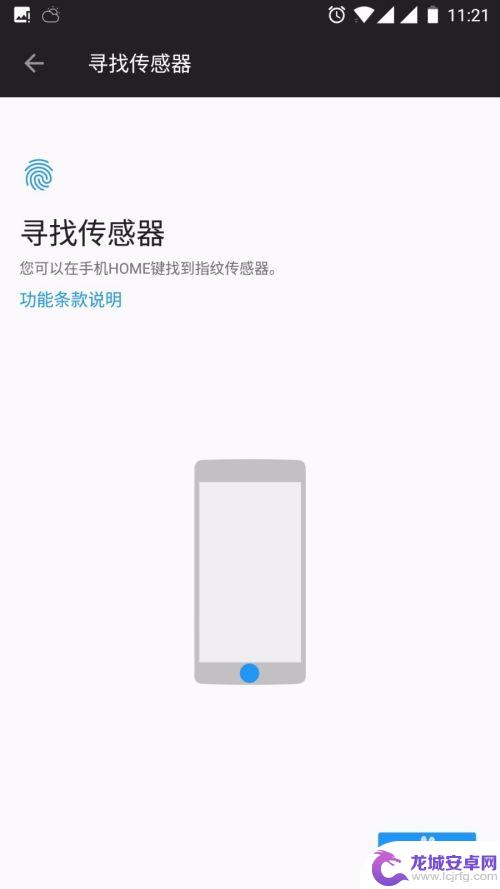
5.重复放置手指,手机震动后移开,按要求多次放置手指,更换手指的位置。
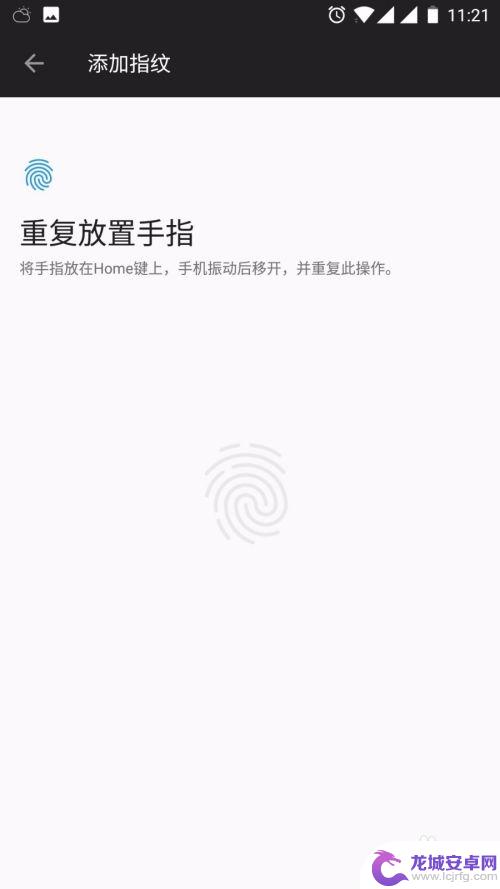
6.手机指纹添加成功,可以再重复添加几个常用的手指。点击指纹名称可以改名称。
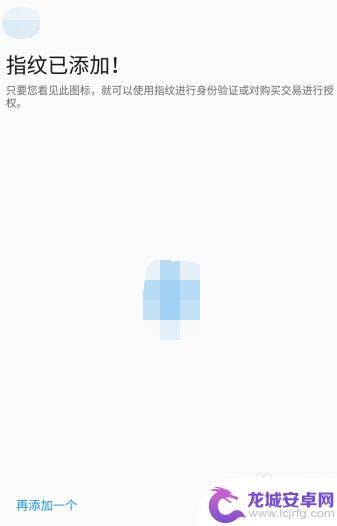
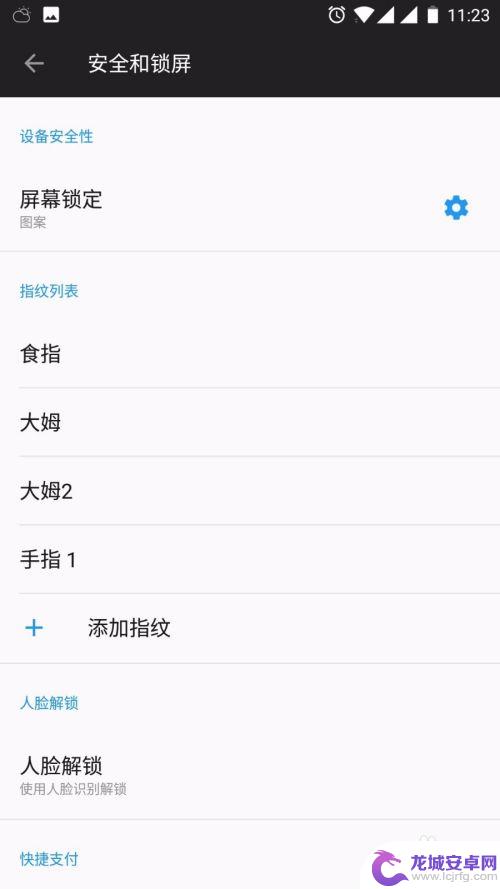
以上是如何设置手机指纹解锁的全部内容,如果有不懂的用户可以按照小编的方法进行操作,希望能够帮助到大家。












